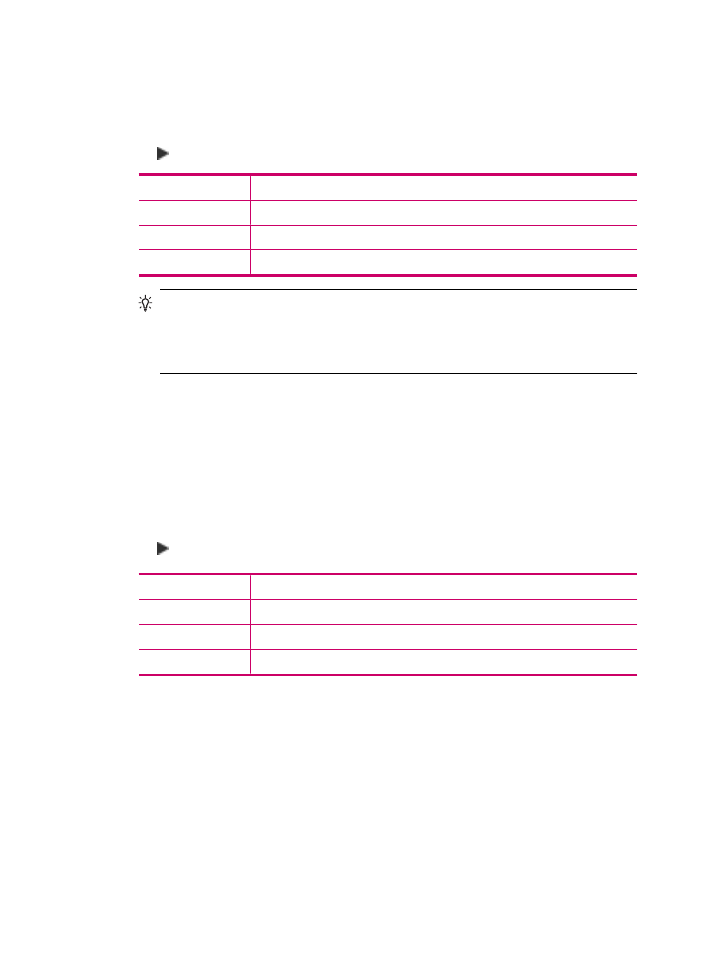
列印傳真日誌
傳真日誌讓您可列印最近大約
30 通傳真傳輸記錄。若傳真傳輸發生錯誤,傳真
日誌中會以錯誤碼來表示該錯誤。
若有必要
(例如基於安全考量),您可以輕鬆地清除記憶體中的整個日誌。 這麼做
也會刪除記憶體中儲存的任何傳真。
第
9 章
110
使用傳真功能
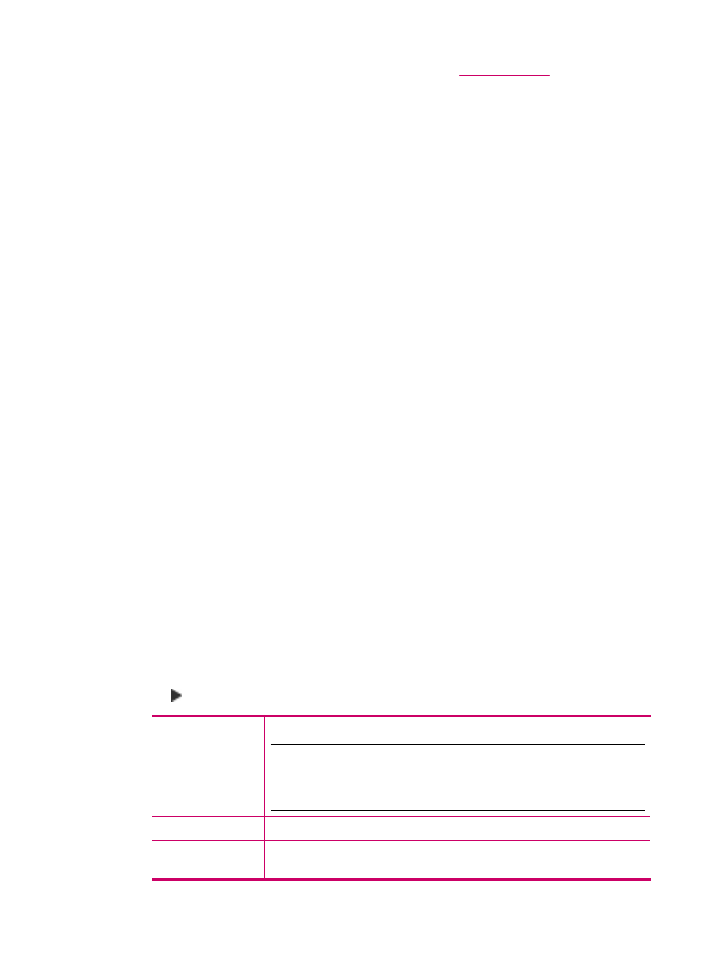
有關傳真日誌中可能的錯誤碼之詳細資訊,請參閱
傳真疑難排解
。
從控制台列印傳真日誌
1.
按
設定。
2.
按
2,然後按 6。
這會選取「列印報告」,然後列印傳真日誌。
清除記憶體中的傳真日誌
1.
按
設定。
2.
按
[6],然後按 [7]。
即選擇「工具」
功能選項,然後選擇「清除傳真記錄」。
記憶體中儲存的傳真日誌和所有傳真即會刪除。
從
HP Photosmart Studio (供 Mac 使用) 軟體列印或儲存傳真日誌
1.
選取
「Dock」 中的 「HP Device Manager」(HP 裝置管理員)。
「
HP Device Manager」(裝置管理程式) 視窗即會出現。
2.
從
「Information and Settings」 (資訊與設定) 下拉式清單中,選取 「Fax
Setup Utility」 (傳真設定公用程式)。
3.
在快顯功能選項中,選擇「傳真日誌」。
4.
從彈出式選單中,選擇「已接收」或「已傳送」。
您可以按一下欄位標頭來排序日誌。
5.
按一下日誌上面的「列印」或「儲存」按鈕,以列印傳真日誌清單或儲存它
們。